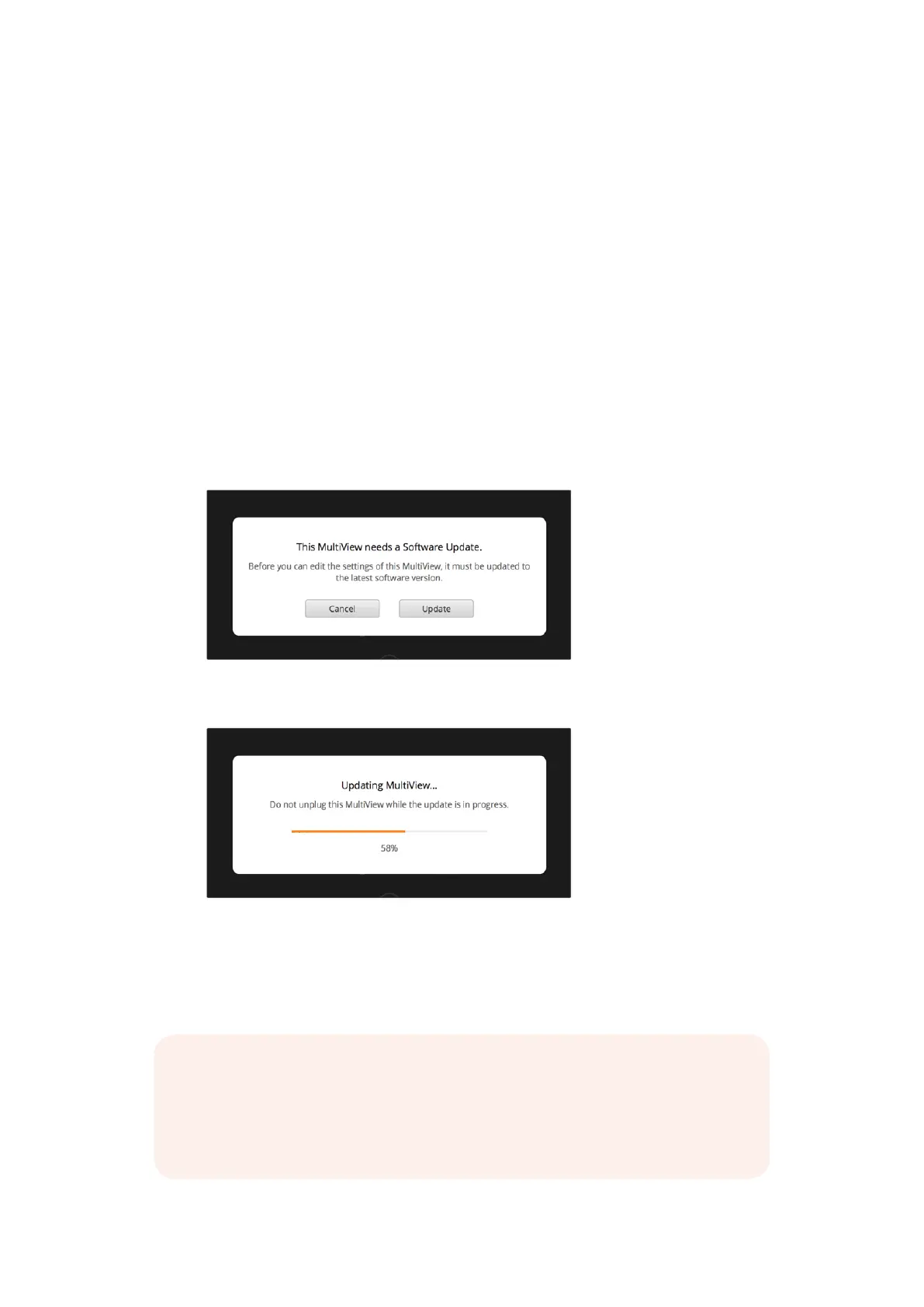Mettre à jour le logiciel interne
Occasionnellement, le logiciel interne du Blackmagic MultiView doit être mis à jour. Ces mises à jour
offrent de nouvelles fonctionnalités, une compatibilité avec de nouveaux appareils, la correction de
bugs et la prise en charge de nouveaux formats.
Pour mettre à jour le logiciel interne du Blackmagic MultiView :
1 Connectez Blackmagic MultiView au port USB de votre ordinateur ou sur le réseau Ethernet.
2 Lancez le Blackmagic MultiView Setup. Il affiche alors automatiquement les périphériques
Blackmagic MultiView connectés au réseau.
3 Cliquez sur l'image du Blackmagic MultiView de votre choix pour le sélectionner ou sur
l'icône située sous le nom de l’appareil.
4 Le Blackmagic MultiView Setup vous informe si une mise à jour est requise.
5 Si une mise à jour est nécessaire, cliquez sur le bouton Update pour procéder à
l'installation. Veillez à ce que le Blackmagic MultiView soit branché lors de la mise à jour.
6 Cliquez sur le bouton Close lorsque la mise à jour est terminée.
Cliquez sur le bouton Update pour installer le nouveau logiciel interne.
Veillez à ce que le Blackmagic MultiView soit utbranché lors de la mise à jour.
Utilisation du logiciel Videohub Control
REMARQUE Vous pouvez utiliser le logiciel Videohub Control pour router les sources
vers les fenêtres du Blackmagic MultiView 16, ainsi que pour sélectionner une fenêtre
en mode solo, ou une source audio pour la sortie multivue. Sur le Blackmagic MultiView
4, utilisez le logiciel Videohub Control pour modifier la source audio acheminée vers la
sortie mutivue.
104104Utilisation du logiciel Videohub Control
